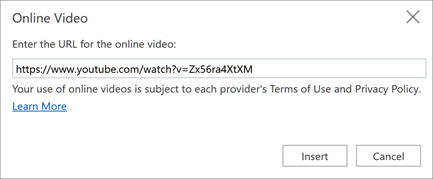Greitieji patarimai: įtraukimas ir formatavimas naudojant internetinė „PowerPoint“
Taikoma
Teksto įtraukimas
-
Pažymėkite teksto vietos rezervavimo ženkle, pradėkite vesti tekstą.
-
Jei reikia teksto ženklelių, perkelkite žymeklį į teksto eilutę ir skirtuke Pagrindinis pasirinkite ženklelių stilių grupėje Pastraipa.
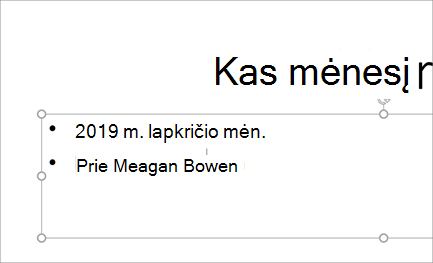
Paveikslėlių įterpimas
-
Pasirinkite, kur norite įterpti paveikslėlį skaidrėje.
-
Pasirinkite Įterpti > Paveikslėliai ir kur rasti vaizdą, pvz ., Šis įrenginys, akcijų vaizdai, ieškoti žiniatinklyje, mobiliajame įrenginyje arba "OneDrive".
-
Atsidariusiame dialogo lange raskite norimą įterpti paveikslėlį, pažymėkite tą paveikslėlį, tada – Įterpti.
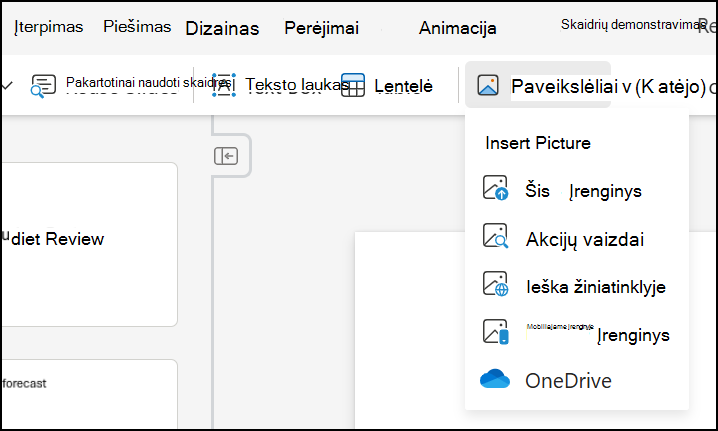
Figūrų, piktogramų ir "SmartArt" įterpimas
Skirtuke Įterpimas galite įtraukti vaizdinį patrauklumą į skaidres.
-
Pasirinkite Įterpti > Figūros , tada išplečiamajame sąraše pasirinkite figūrą.
-
Pasirinkite Įterpti > piktogramos , tada išplečiamajame sąraše pasirinkite piktogramą.
-
Pasirinkite Įterpti > "SmartArt" , tada galerijoje pasirinkite norimą "SmartArt" grafinio elemento maketą.

Vaizdo įrašų įterpimas
-
Pasirinkite, kur norite įterpti vaizdo įrašą skaidrėje.
-
Pasirinkite Įterpti > Vaizdo įrašas , tada išplečiamajame sąraše pasirinkite įtraukiamo vaizdo įrašo tipą.
-
Pasirinkite Šis įrenginys, jei vaizdo failas yra jūsų įrenginyje.
-
Pasirinkite Akcijų vaizdo įrašai , jei pasirenkate vaizdo įrašą iš akcijų vaizdo įrašų bibliotekos.
-
Pasirinkite Internetinis vaizdo įrašas, jei siejate su interneto vaizdo įrašu.
-
-
Pasirinkite vaizdo įrašą, kurį norite įtraukti.
-
Pasirinkite Įterpti.